Middle-earth: Shadow of War er et action-RPG udviklet af Monolith Productions og udgivet af Warner Bros. Det er det andet spil i Middle Earth-serien og er tilgængeligt til PS4, Windows og Xbox One. Sådan kan du spille det på Linux.

Indholdsfortegnelse
Sådan får du Middle-earth: Shadow of War til at arbejde på Linux
Middle-earth: Shadow of War fungerer ganske godt på Linux, takket være Valves Steam Play og Proton. For at bruge disse funktioner til at spille spillet, skal du installere Steam Linux-appen på din computer.
Installer Steam
For at installere Steam-applikationen på din Linux-pc skal du åbne et terminalvindue. For eksempel kan du åbne et terminalvindue på Linux-skrivebordet og trykke på Ctrl + Alt + T på tastaturet. Eller søg efter “Terminal” i appmenuen og start den på den måde.
Når terminalvinduet er åbent og klar til brug, skal du følge installationsinstruktionerne nedenfor, der svarer til det Linux-operativsystem, du bruger i øjeblikket.
Ubuntu
For at få Steam til at arbejde på Ubuntu skal du bruge følgende Apt-installationskommando nedenfor.
sudo apt install steam
Debian
For at bruge Steam på Debian skal du downloade DEB-pakken til din computer. For at gøre det skal du bruge følgende wget download-kommando nedenfor. Denne kommando vil placere DEB-pakken i din hjemmemappe.
wget https://steamcdn-a.akamaihd.net/client/installer/steam.deb
Efter at have downloadet Steam DEB-pakken til din computer, skal du installere softwaren. Brug derefter dpkg-installationskommandoen nedenfor, og konfigurer Steam på Debian.
sudo dpkg -i steam.deb
Til sidst skal du rette eventuelle afhængighedsproblemer på din Linux-pc, der kan være opstået under installationen med kommandoen apt-get install -f.
sudo apt-get install -f
Arch Linux
For at bruge Steam på Arch Linux skal du have “multilib”-softwarelageret sat op på systemet. For at gøre det skal du åbne filen /etc/pacman.conf i din foretrukne teksteditor.
Når filen er åben i din foretrukne teksteditor, skal du finde “multilib”-linjen og slette #-symbolet foran den. Slet også dette symbol fra linjerne direkte under det.
Gem filen, når du er færdig med at redigere. Synkroniser derefter Arch Linux igen med de officielle softwarereposer ved hjælp af kommandoen nedenfor.
sudo pacman -Syy
Til sidst skal du installere Steam på dit Arch Linux-system.
sudo pacman -S steam
Fedora/OpenSUSE
Hvis du er på Fedora eller OpenSUSE Linux, vil du være i stand til at installere Steam på dit system med softwarerepos inkluderet i operativsystemet. Denne version af Steam fungerer dog ikke så godt som Flatpak, så vi foreslår, at du følger disse instruktioner i stedet.
Flatpak
For at få Steam til at fungere som et Flatpak-program, skal du konfigurere Flatpak-runtiden på din computer. Du kan konfigurere Flatpak runtime på Linux ved at følge vores guide om emnet.
Når Flatpak runtime er konfigureret, vil du være i stand til at installere Steam. Brug de to kommandoer nedenfor, få appen opsat på dit system.
flatpak remote-add --if-not-exists flathub https://flathub.org/repo/flathub.flatpakrepo
flatpak install flathub com.valvesoftware.Steam
Installer Middle Earth: Shadow of War på Linux.
Nu hvor Steam er sat op på dit Linux-system, skal du åbne det og logge ind på Steam med dine brugeroplysninger. Følg derefter trin-for-trin instruktionerne nedenfor for at få Middle Earth: Shadow of War til at arbejde på Linux.
Trin 1: Åbn menuen “Steam”, og klik på knappen “Indstillinger” for at få adgang til Steam-indstillingerne. Derefter skal du finde knappen “Steam Play” for at åbne Steam Play.
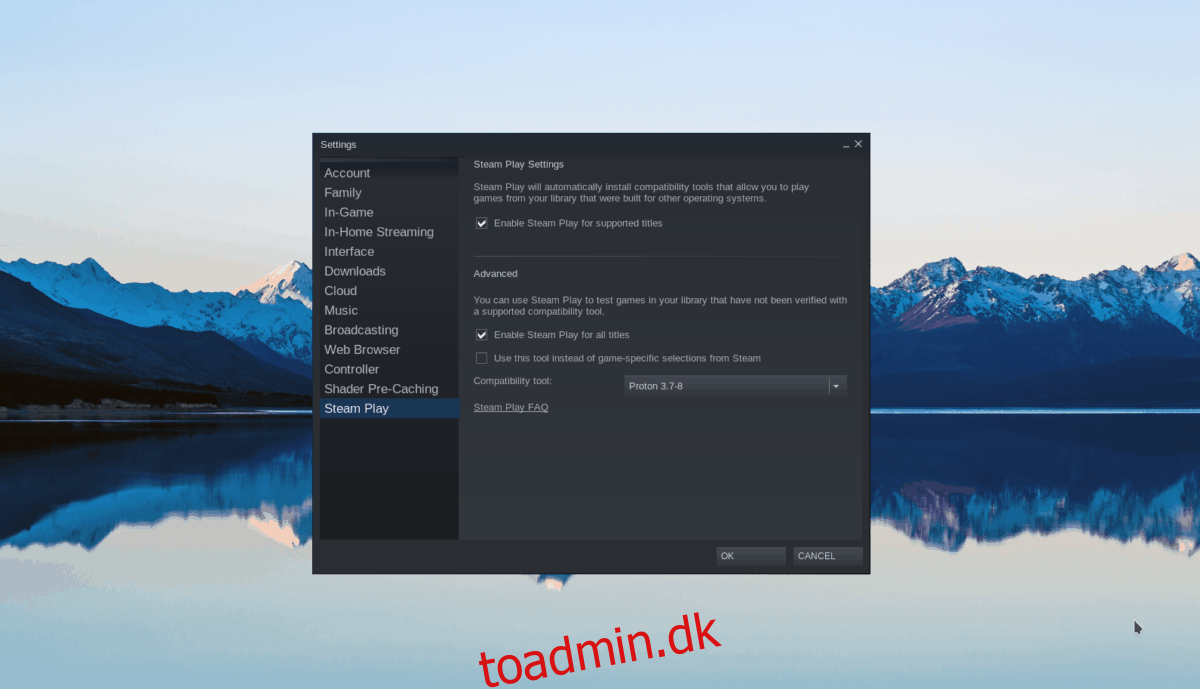
Indenfor Steam Play-området i Steam-indstillingerne skal du markere både boksen “Aktiver Steam Play for understøttede titler” og boksen “Aktiver Steam Play for alle andre titler”. Til sidst skal du vælge “OK”-knappen for at bekræfte dine indstillinger.
Trin 2: Find knappen “Store”, og vælg den for at gå til Steam-butikken. Når du er på Steam-butikken, skal du finde søgefeltet og klikke på det med musen for at søge.
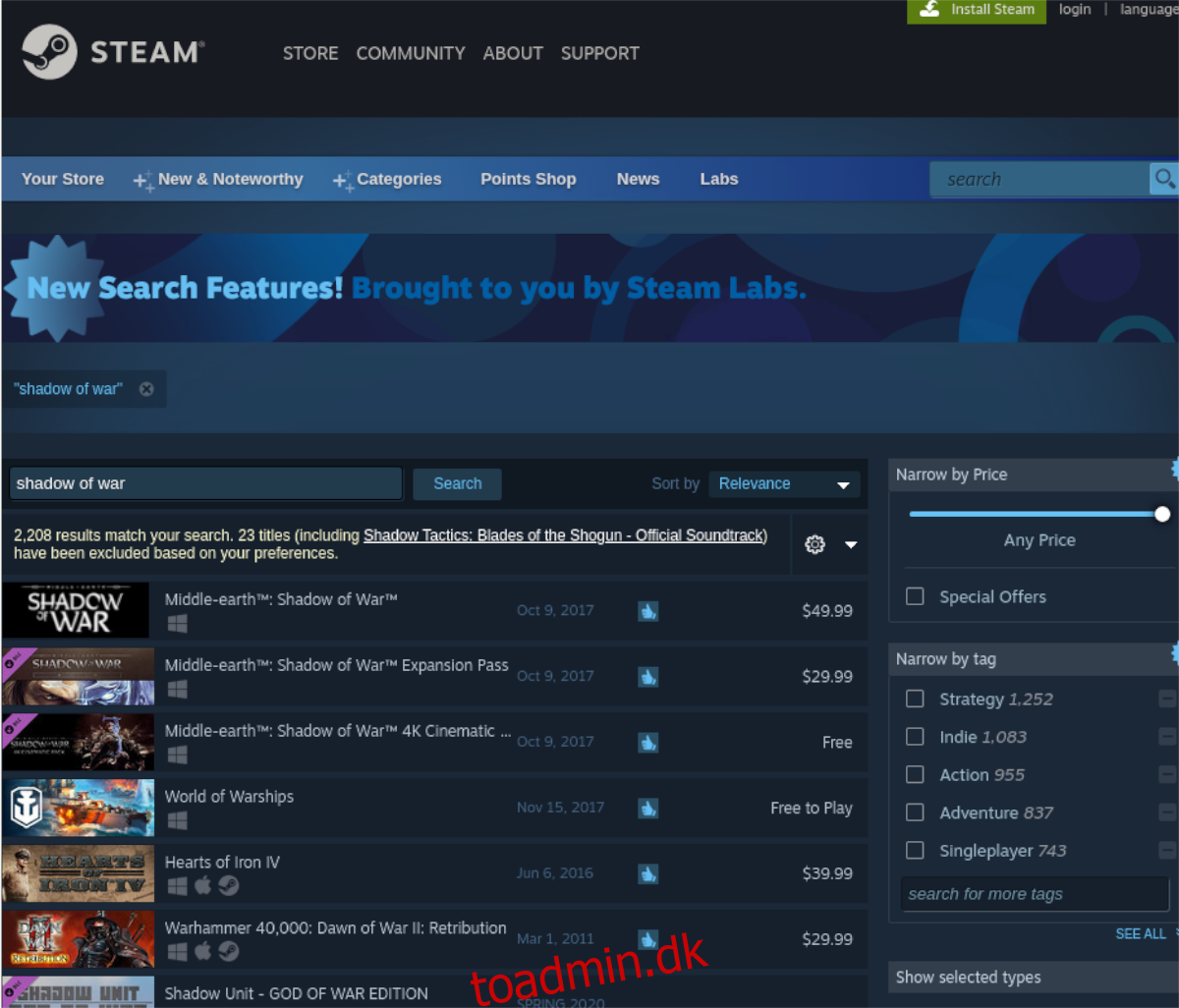
Indtast “Middle Earth: Shadow of War” inde i søgefeltet. Tryk på Enter-tasten for at se søgeresultaterne. Klik derefter på “Middle Earth: Shadow of War.” Til sidst skal du vælge “Middle Earth: Shadow of War” for at gå til spillets butiksside.
Trin 3: Find den grønne “Tilføj til kurv”-knap og vælg den med musen for at tilføje spillet til din Steam-vogn. Klik derefter på Steam-vognsikonet i øverste højre hjørne af appen.
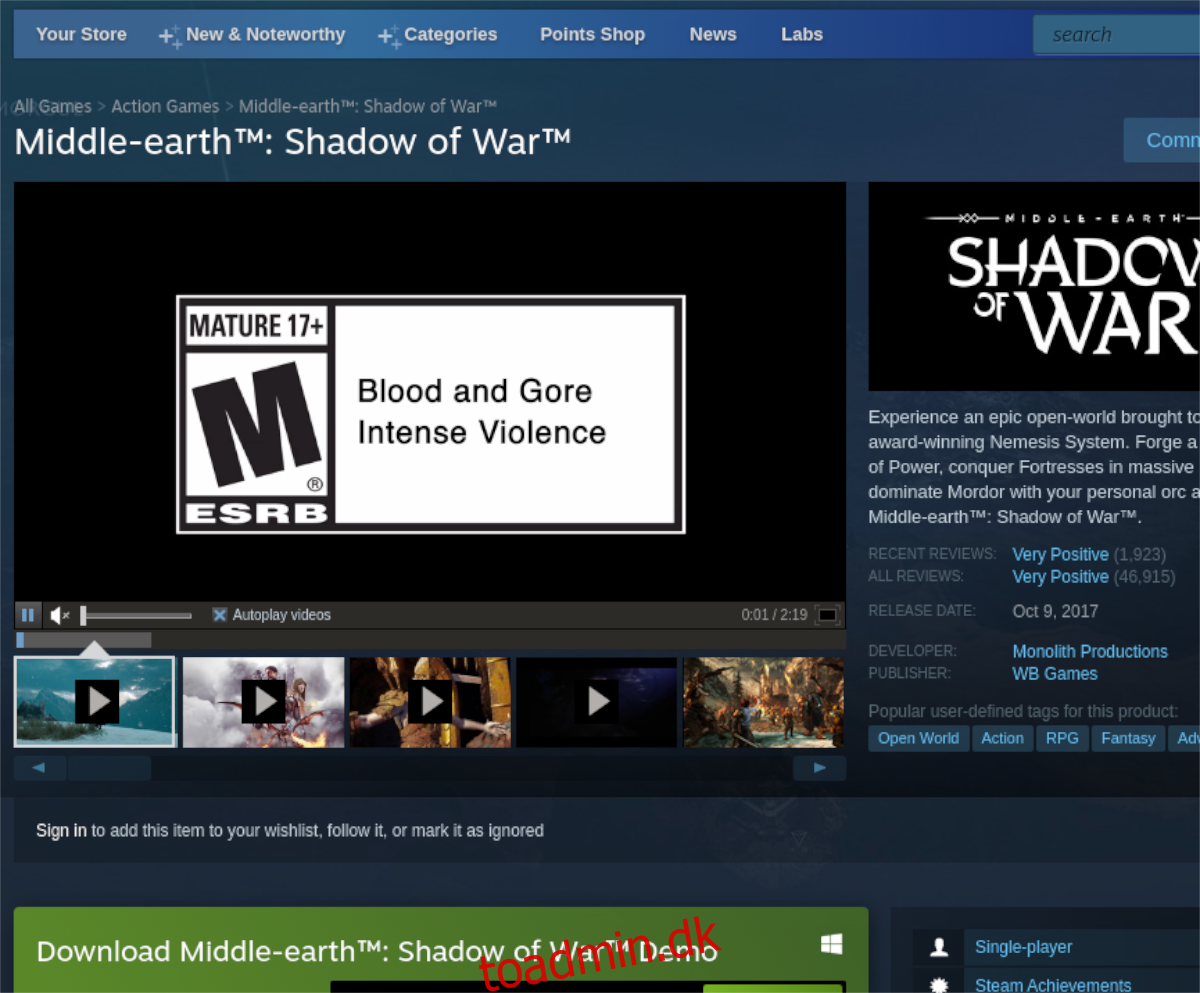
Gå gennem processen med at købe spillet gennem Steam. Vælg derefter knappen “Bibliotek”.
Trin 4: Find søgefeltet inde i dit Steam-bibliotek og klik på det. Indtast derefter “Middle Earth: Shadow of War.” Vælg derefter spillet for at få adgang til dets Steam-biblioteksside.
Se efter den blå “INSTALL”-knap, og klik på den med musen for at starte download af spillet. Husk, at dette spil er betydeligt stort og vil tage noget tid at downloade.

Trin 5: Når downloadprocessen er færdig, vil den blå “INSTALL”-knap blive til en grøn “PLAY”-knap. Vælg denne knap for at begynde at spille Middle Earth: Shadow of War.
God fornøjelse og glædelig spil!

